Dlaczego ustawienia ekranu NVIDIA zniknęły?
Nie raz zdarza się, że po aktualizacji sterowników lub po prostu podczas codziennego użytkowania komputera, ustawienia ekranu NVIDIA znikają. Wydaje się to być drobnym problemem, ale potrafi skutecznie zirytować, zwłaszcza gdy próbujesz dostosować jakość obrazu do swoich preferencji. Więc dlaczego nagle nie widzisz opcji, które wcześniej były dostępne? Jakie mogą być przyczyny tego zjawiska?
Potencjalne przyczyny zniknięcia ustawień ekranu NVIDIA
Przede wszystkim warto zwrócić uwagę na kilka najczęstszych powodów, które mogą wpływać na ten problem. Czasami sama aktualizacja sterowników, błędy systemowe lub zmiana ustawień w systemie operacyjnym mogą sprawić, że nagle nie znajdziesz już ikonki, która do tej pory była na swoim miejscu. Jakie mogą być przyczyny?
- Aktualizacja sterowników NVIDIA – podczas instalacji nowych sterowników, stare ustawienia mogą zostać nadpisane, a oprogramowanie może resetować konfigurację. Często dzieje się to przy instalacji nowych wersji sterowników lub po przejściu na wersję beta.
- Zmiana ustawień systemowych – jeśli korzystasz z systemu Windows, różne aktualizacje systemu mogą resetować niektóre ustawienia, w tym te dotyczące wyświetlania obrazu i ustawień karty graficznej.
- Uszkodzenie plików konfiguracyjnych – pliki odpowiedzialne za zapisywanie preferencji użytkownika mogą zostać uszkodzone lub zniknąć, co skutkuje utratą dostępu do opcji wyświetlania.
- Problemy z oprogramowaniem NVIDIA Control Panel – sam panel sterowania może ulec awarii lub przestać działać poprawnie, przez co dostęp do ustawień ekranu staje się niemożliwy.
Co możesz zrobić, aby przywrócić ustawienia?
Jeżeli masz już dość szukania ustawień, które gdzieś zniknęły, nie martw się – jest kilka sposobów, by przywrócić je do życia. Warto zacząć od podstawowych kroków diagnostycznych:
- Sprawdzenie sterowników – przejdź do strony NVIDIA, pobierz najnowsze sterowniki i zainstaluj je ponownie. Warto również użyć narzędzia do automatycznego wykrywania sterowników.
- Reinstalacja NVIDIA Control Panel – czasami wystarczy po prostu odinstalować i ponownie zainstalować panel sterowania NVIDIA, aby przywrócić wszystkie ustawienia.
- Przywrócenie systemu do punktu sprzed problemu – jeśli problem pojawił się po konkretnej aktualizacji, spróbuj przywrócić system do wcześniejszego punktu.
- Przywrócenie ustawień fabrycznych – w ostateczności, możesz przywrócić ustawienia fabryczne karty graficznej, co może pomóc w rozwiązaniu problemu.
Każda z tych metod ma szansę przywrócić znikające ustawienia ekranu, jednak jeśli żadna z nich nie pomoże, warto skontaktować się z pomocą techniczną NVIDIA.
Jak naprawić brak dostępu do ustawień NVIDIA na Windowsie?
Brak dostępu do ustawień NVIDIA w systemie Windows może być frustrujący, zwłaszcza gdy chcesz dostosować parametry swojej karty graficznej. Istnieje kilka sposobów, które mogą pomóc rozwiązać ten problem. Poniżej przedstawiamy najskuteczniejsze metody:
1. Uruchom ponownie sterowniki NVIDIA
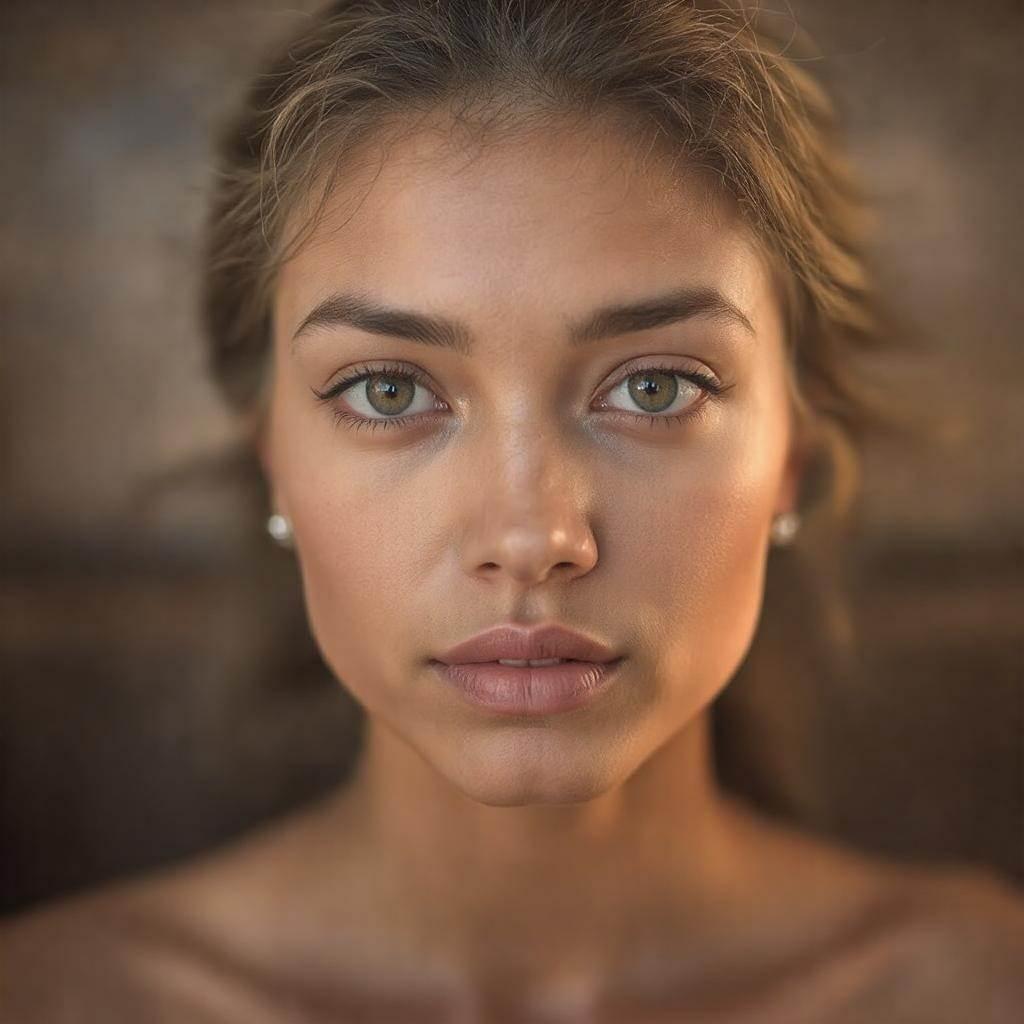
Czasami sterowniki karty graficznej mogą ulec awarii, co prowadzi do problemów z dostępem do ustawień NVIDIA. Aby je zresetować, wykonaj następujące kroki:
- Wciśnij jednocześnie klawisze Windows + Ctrl + Shift + B. Ekran może na chwilę zgasnąć i ponownie się włączyć, co oznacza, że sterowniki zostały zresetowane.
Po wykonaniu tej czynności sprawdź, czy dostęp do ustawień NVIDIA został przywrócony.
2. Uruchom Panel sterowania NVIDIA z uprawnieniami administratora
Brak odpowiednich uprawnień może uniemożliwić dostęp do ustawień. Aby uruchomić Panel sterowania NVIDIA jako administrator:
- Otwórz Menadżera zadań (naciśnij Ctrl + Shift + Esc).
- W zakładce Procesy znajdź wszystkie procesy związane z NVIDIA, kliknij na nie prawym przyciskiem myszy i wybierz Zakończ zadanie.
- Po zamknięciu procesów kliknij prawym przyciskiem myszy na ikonie Panelu sterowania NVIDIA i wybierz Uruchom jako administrator.
Jeśli po tej operacji nadal nie masz dostępu do ustawień, przejdź do kolejnej metody.
3. Sprawdź usługi NVIDIA
Panel sterowania NVIDIA zależy od kilku usług systemowych. Upewnij się, że są one uruchomione:
- Wciśnij Windows + R, wpisz services. msc i naciśnij Enter.
- W oknie Usługi znajdź usługi związane z NVIDIA, takie jak NVIDIA Display Container LS, NVIDIA LocalSystem Container i NVIDIA FrameView SDK.
- Jeśli którakolwiek z usług nie jest uruchomiona, kliknij na nią prawym przyciskiem myszy, wybierz Uruchom i ustaw Typ uruchomienia na Automatyczny.
Po upewnieniu się, że wszystkie usługi są aktywne, sprawdź dostępność ustawień NVIDIA.
4. Zaktualizuj sterowniki NVIDIA
Nieaktualne lub uszkodzone sterowniki mogą powodować problemy z dostępem do ustawień. Aby je zaktualizować:
- Otwórz Menadżera urządzeń (naciśnij Windows + X i wybierz Menadżer urządzeń).
- Rozwiń sekcję Karty graficzne, kliknij prawym przyciskiem myszy na swoją kartę NVIDIA i wybierz Aktualizuj sterownik.
- Wybierz Wyszukaj automatycznie zaktualizowane oprogramowanie sterownika i postępuj zgodnie z instrukcjami na ekranie.
Po zaktualizowaniu sterowników sprawdź, czy problem został rozwiązany.
5. Zainstaluj ponownie sterowniki NVIDIA
Jeśli aktualizacja nie pomogła, spróbuj całkowicie odinstalować i ponownie zainstalować sterowniki:
- W Menadżerze urządzeń kliknij prawym przyciskiem myszy na kartę NVIDIA i wybierz Odinstaluj urządzenie.
- Po odinstalowaniu uruchom ponownie komputer.
- Po restarcie pobierz najnowsze sterowniki ze strony NVIDIA i zainstaluj je.

Po ponownej instalacji sterowników sprawdź dostępność ustawień NVIDIA.
6. Sprawdź połączenie monitora
Upewnij się, że monitor jest podłączony do portu karty graficznej NVIDIA, a nie do zintegrowanej grafiki. Jeśli monitor jest podłączony do niewłaściwego portu, ustawienia NVIDIA mogą być niedostępne. Jeśli po wykonaniu powyższych kroków problem nadal występuje, warto skontaktować się z pomocą techniczną NVIDIA lub odwiedzić fora internetowe, gdzie użytkownicy dzielą się swoimi doświadczeniami i rozwiązaniami podobnych problemów.
Ustawienia ekranu NVIDIA nie są dostępne – FAQ
Jeśli zmagasz się z problemem, że ustawienia ekranu NVIDIA nie są dostępne, na pewno nie jesteś sam. Wielu użytkowników napotyka ten sam problem, a rozwiązania mogą być różne, w zależności od przyczyny. W tej sekcji znajdziesz odpowiedzi na najczęściej zadawane pytania związane z tym zagadnieniem.
- Dlaczego ustawienia ekranu NVIDIA są niedostępne? – Może to wynikać z kilku powodów. Najczęściej problem pojawia się, gdy sterowniki karty graficznej są nieaktualne, uszkodzone lub nieprawidłowo zainstalowane. Czasem system operacyjny Windows może nieprawidłowo wykrywać kartę graficzną lub jest ona wyłączona w BIOS-ie.
- Jak mogę naprawić brak dostępu do ustawień ekranu NVIDIA? – Najprostszym rozwiązaniem jest upewnienie się, że masz zainstalowaną najnowszą wersję sterowników NVIDIA. Warto także zrestartować komputer, a jeżeli to nie pomoże, spróbować przeinstalować sterowniki. W niektórych przypadkach wystarczy przywrócenie ustawień fabrycznych karty graficznej.
- Co zrobić, gdy po aktualizacji sterowników nadal nie mogę uzyskać dostępu do ustawień ekranu? – Sprawdź, czy karta graficzna jest aktywna w menedżerze urządzeń. Jeśli tak, spróbuj ponownie zainstalować sterowniki, tym razem pobierając je bezpośrednio ze strony producenta, a nie z aktualizacji systemu.
- Dlaczego NVIDIA Control Panel nie otwiera się po kliknięciu prawym przyciskiem myszy na pulpicie? – Może to być związane z problemami w systemie operacyjnym. Upewnij się, że proces NVIDIA Control Panel działa w tle, a także, że masz zainstalowane odpowiednie sterowniki. Czasami rozwiązaniem jest również wyłączenie i ponowne włączenie aplikacji poprzez menedżer zadań.
- Czy problem z dostępem do ustawień ekranu NVIDIA może wynikać z uszkodzonego sprzętu? – Choć to rzadkość, uszkodzenie samej karty graficznej lub jej portów może powodować tego typu problemy. Warto wykonać testy diagnostyczne sprzętu lub spróbować wymienić kartę graficzną w innym komputerze, aby sprawdzić, czy problem dotyczy sprzętu.
- Jakie inne rozwiązania mogę wypróbować, jeśli nic nie działa? – Możesz spróbować zresetować ustawienia BIOS-u, wyłączyć kartę graficzną z poziomu menedżera urządzeń, a następnie ponownie ją aktywować. W przypadku dalszych problemów pomocna może okazać się reinstalacja systemu operacyjnego lub skontaktowanie się z pomocą techniczną NVIDIA.
- Czy to możliwe, że problem dotyczy mojego monitora? – Tak, jeśli monitor nie obsługuje niektórych ustawień oferowanych przez kartę graficzną NVIDIA, może dojść do problemów z dostępem do opcji ekranu. Sprawdź, czy monitor jest kompatybilny z funkcjami oferowanymi przez twoją kartę graficzną, szczególnie jeśli korzystasz z funkcji takich jak G-Sync.
Wiele osób zastanawia się, co zrobić, gdy napotkają taki problem. Kluczem jest cierpliwość i krok po kroku sprawdzanie różnych rozwiązań. Na szczęście większość z tych problemów można rozwiązać za pomocą kilku prostych kroków.

